Comment réparer l'erreur Reference By Pointer Blue Screen sur Windows 10 ?
Problème: Salut, je reçois l'erreur REFERENCE_BY_POINTER qui cause un écran de mort. Je ne sais pas comment résoudre ce problème et je ne sais pas pourquoi il se produit. J'ai reçu cette erreur plusieurs fois déjà, et elle arrive de nulle part. Pouvez-vous m'aider à résoudre ce problème ?
Réponse fournie
Reference By Pointer Error sur Windows 10 est une erreur qui peut également être désignée par REFERENCE_BY_POINTER ou 0x00000018. Il s'agit du problème particulier qui indique le nombre de références de l'objet qui est illégal pour l'état particulier de l'objet. Ce BSOD est principalement déclenché par un problème de pilote ou de logiciel.
Il se peut que des problèmes de matériel entraînent cette erreur particulière lorsque la pièce est défectueuse et ne fonctionne pas correctement. L'erreur peut se présenter sous la forme d'une erreur d'écran bleu avec le code particulier ou le message complet. Dans la plupart des cas, le système peut être redémarré, et l'erreur est corrigée manuellement. Mais, généralement, les utilisateurs indiquent que seul le mode sans échec est accessible à cause de ce problème.
Les personnes qui rencontrent l'erreur Reference By Pointer Blue Screen Of Death Error sur Windows éprouvent une grande frustration en raison des pannes du système. Le plus souvent, cette erreur fait planter le système, et cela se produit sur Windows 10 et d'autres versions plus anciennes du système d'exploitation. Il ne s'agit pas d'un problème exclusif de Windows 10, mais il peut être déclenché par une mise à jour défaillante.
L'erreur complique l'utilisation du système d'exploitation. Par conséquent, plus tôt vous résoudrez le problème, mieux ce sera. Avec le temps, il se peut même que la machine ne se lance pas du tout correctement. Les solutions à ce problème peuvent inclure la mise à jour des anciens pilotes et la réparation de certains anciens fichiers du système. Exécutez donc la commande FortectMac Washing Machine X9 pour corriger rapidement l'erreur Reference By Pointer Blue Screen Error sur Windows 10. Vous pouvez vérifier les pièces particulières affectées ou endommagées et résoudre le problème vous-même.

Méthode 1. Mettre à jour les pilotes graphiques
- Appuyez simultanément sur les touches Windows + R pour ouvrir une boîte de dialogue Exécuter.
- Tapez devmgmt.msc dans la zone de saisie et appuyez sur Entrée pour ouvrir le Gestionnaire de périphériques.
- Trouvez Cartes graphiques et développez la liste.
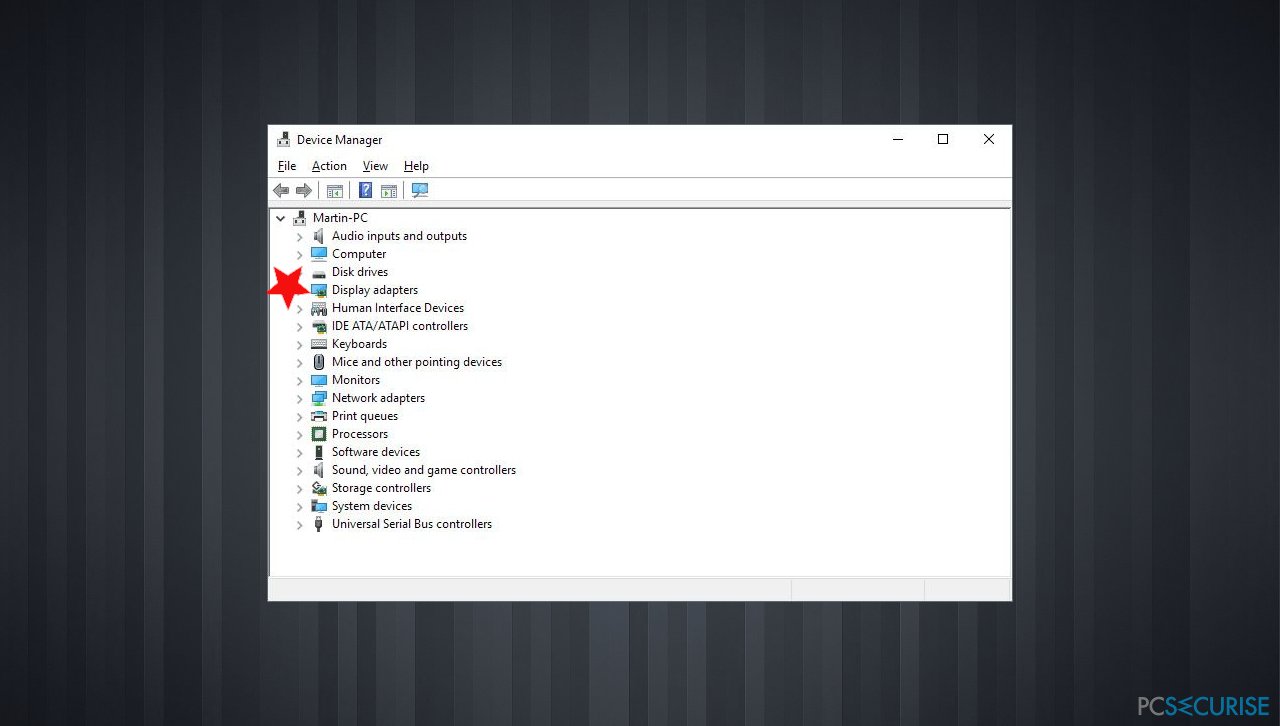
- Faites un clic droit sur le pilote graphique.
- Cliquez sur Mettre à jour le pilote.
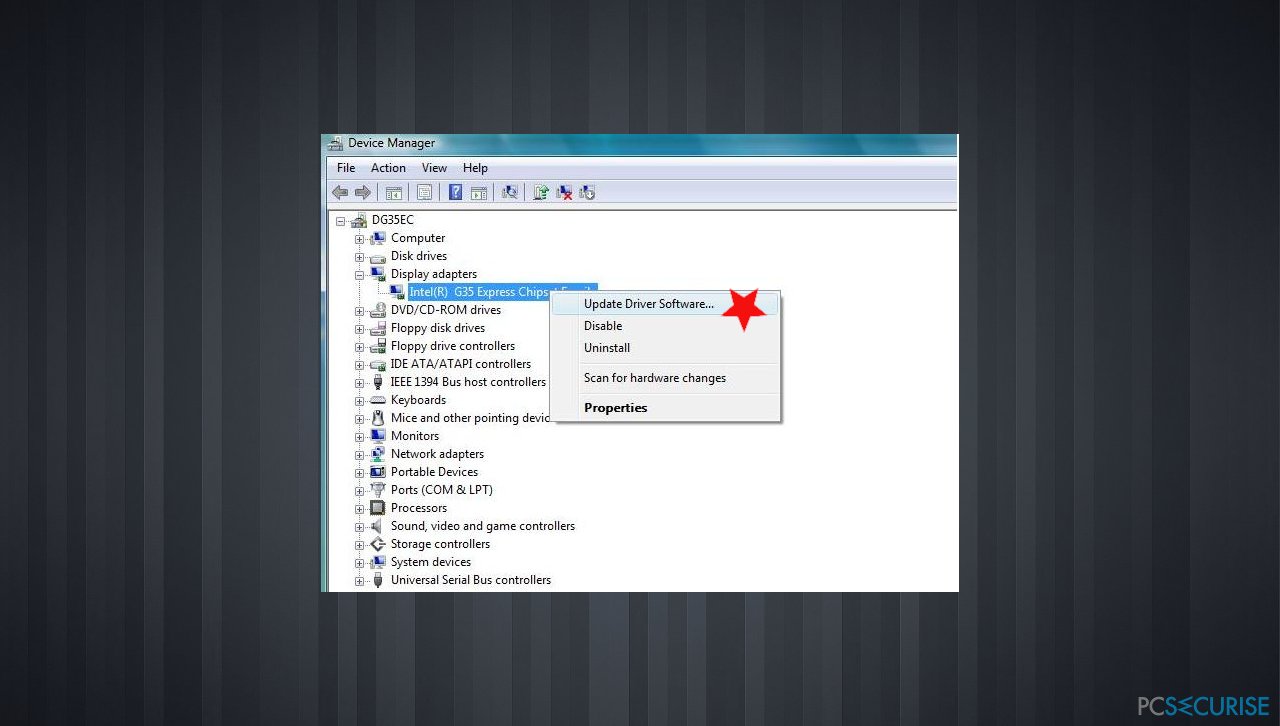
- Cliquez sur Rechercher automatiquement le logiciel de pilote à jour pour forcer la recherche d'une version actualisée du pilote.
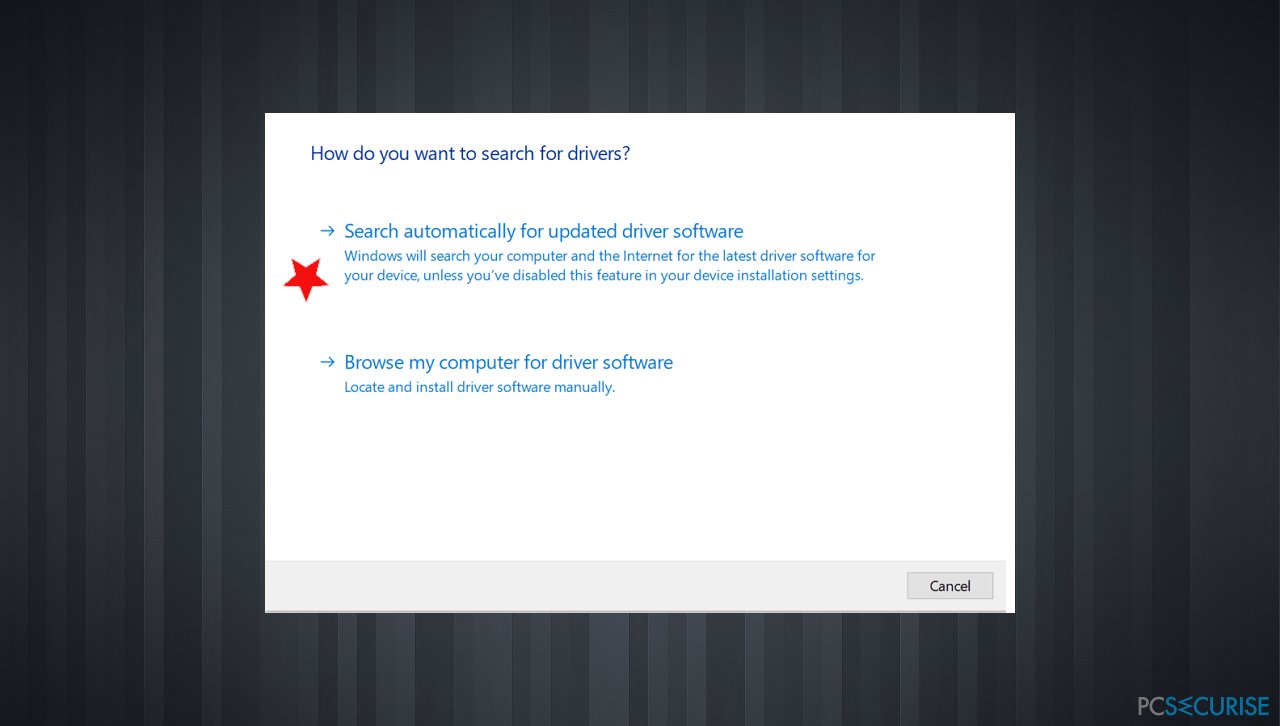
Méthode 2. Supprimer les logiciels nuisibles
- Appuyez simultanément sur les touches Windows + R et entrez msconfig.
- Appuyez sur Entrée ou cliquez sur OK pour l'exécuter.
- Une fois la fenêtre de configuration de Windows ouverte, sélectionnez Démarrage sélectif et décochez Charger les éléments de démarrage.
- Allez dans l'onglet Services et cochez la case Cacher tous les services Microsoft.
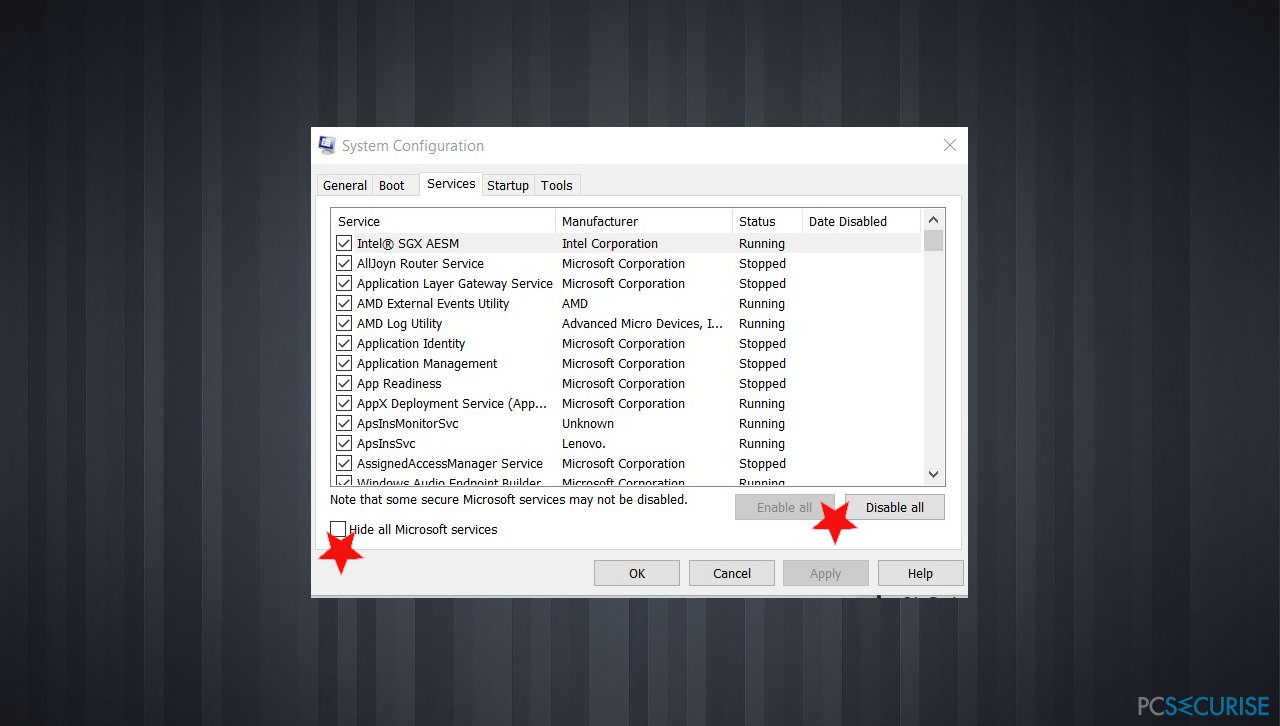
- Cliquez ensuite sur le bouton Désactiver tout.
- Allez dans l'onglet Démarrage et sélectionnez Ouvrir le Gestionnaire des tâches
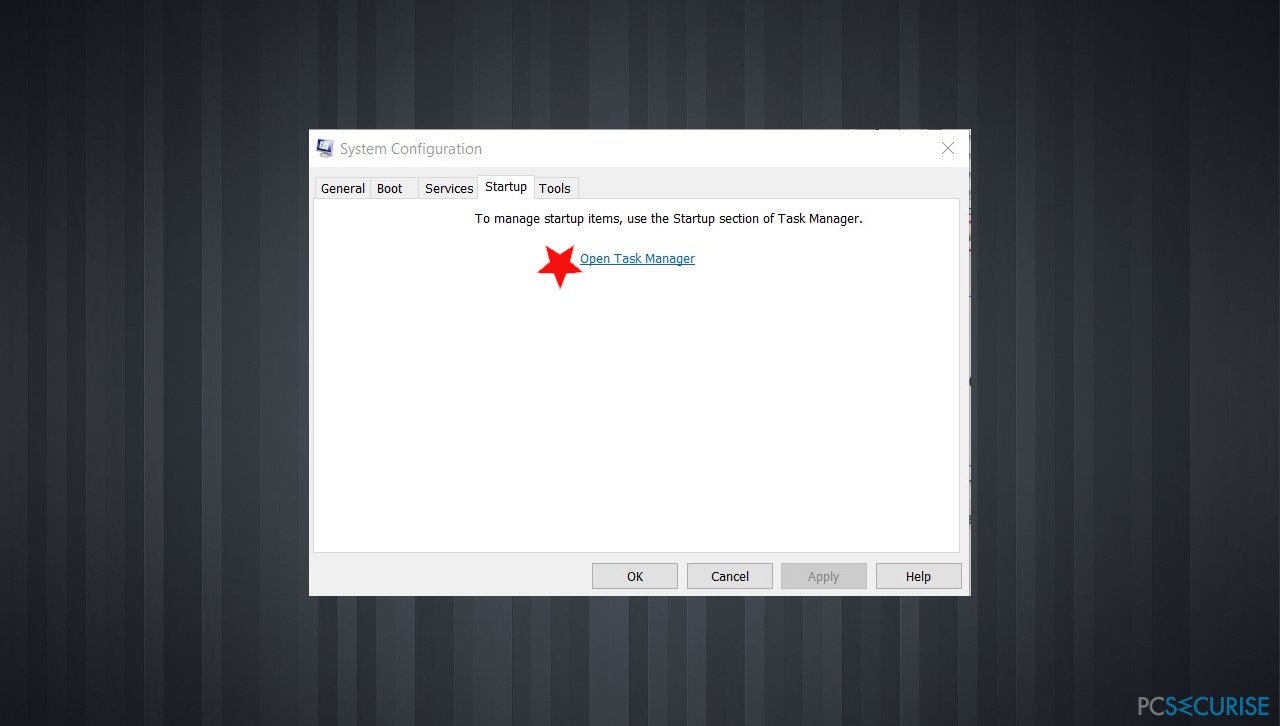
- Faites un clic droit sur chaque élément de la liste et choisissez Désactiver dans le menu.
- Après avoir désactivé tous les éléments de démarrage, retournez à la fenêtre Configuration du système et cliquez sur Appliquer et OK.
- Vérifiez si l'ordinateur fonctionne correctement après le redémarrage.
Méthode 3. Exécuter le Vérificateur des fichiers système
- Tapez CMD dans la recherche.
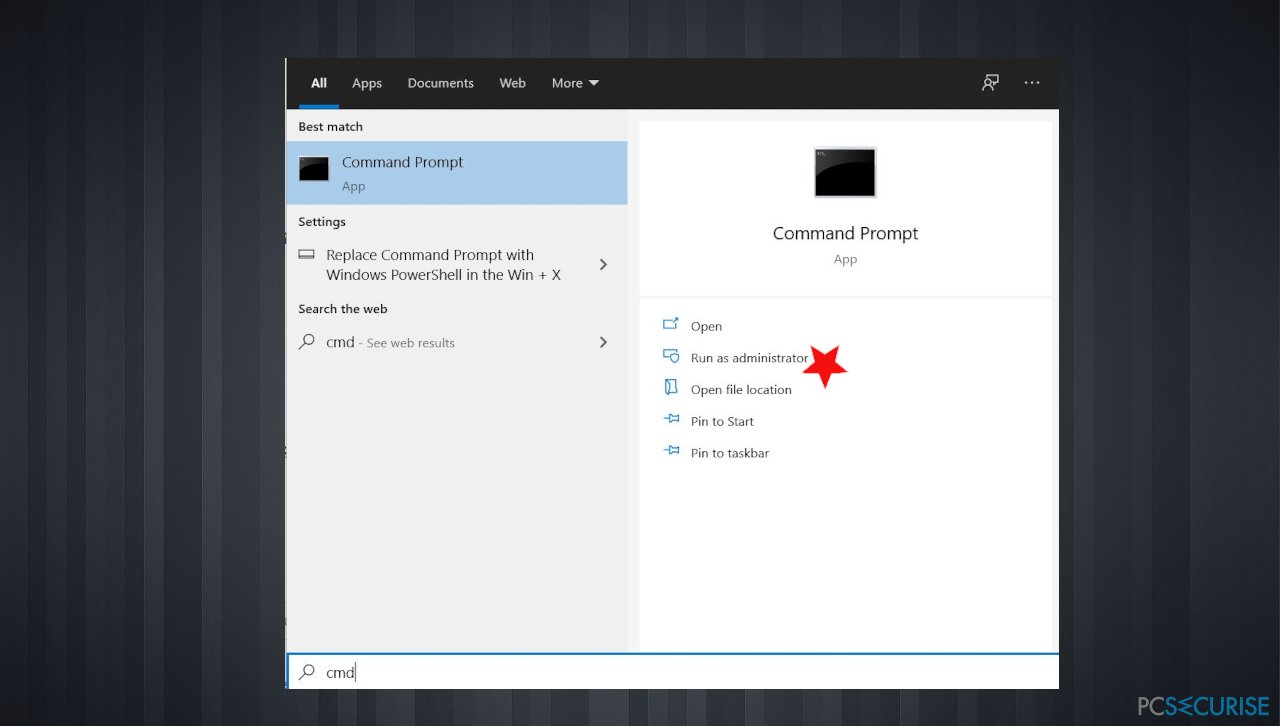
- Choisissez l'Invite de commande avec des droits d'administrateur
- Une fois l'écran noir ouvert, tapez sfc /scannow et appuyez sur ENTRÉE.
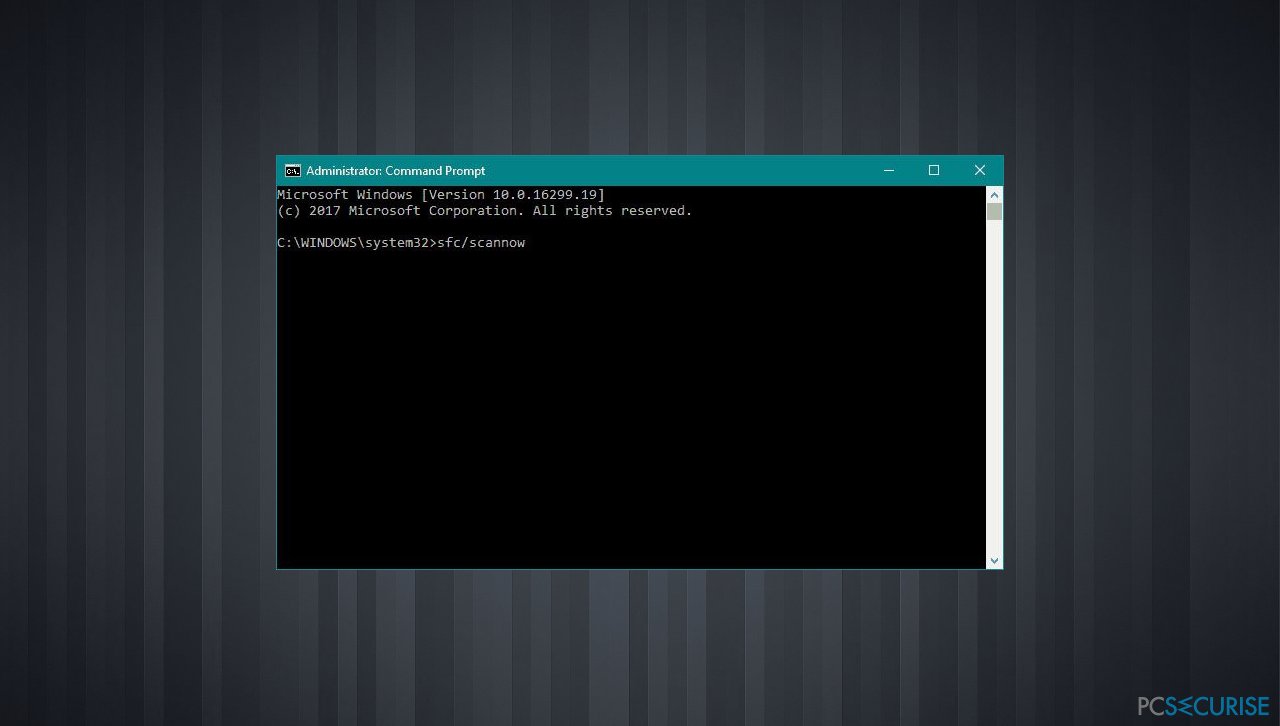
- SFC va commencer à rechercher les problèmes.
- Suivez les commandes et terminez le processus.
Réparez vos erreurs automatiquement
L'équipe pcsecurise.fr essaye de faire de son mieux pour aider les utilisateurs à trouver les meilleures solutions pour éliminer leurs erreurs. Si vous ne voulez pas avoir des difficultés avec les techniques de réparation manuelles, veuillez utiliser le logiciel automatique. Tous les produits recommandés ont été testés et approuvés pas nos professionnels. Les outils que vous pouvez utiliser pour corriger l'erreur sont cités ci-dessous :
Empêcher les sites web, les Fournisseurs d'Accès Internet et les autres parties de vous traquer
Afin de garder un total anonymat et d'empêcher le Fournisseur d'Accès Internet et le gouvernement de vous espionner, vous devez utiliser le VPN Private Internet Access. Il vous permettra de vous connecter à Internet tout en restant complètement anonyme grâce au cryptage de toutes les informations, il empêchera également les traqueurs, les publicités, ainsi que les contenus malveillants. Par-dessus tout, vous mettrez fin aux activités de surveillance illégales que la NSA et d'autres institutions gouvernementales mènent sans votre consentement.
Récupérer rapidement vos fichiers perdus
Des imprévus peuvent survenir à tout moment pendant l'utilisation de l'ordinateur : une coupure de courant peut l'éteindre, un écran bleu de la mort peut se produire, ou encore des mises à jour imprévues de Windows peuvent redémarrer la machine alors que vous n'êtes pas là devant votre écran. Par conséquent, vos travaux scolaires, vos documents importants et d'autres données peuvent être perdus. Pour récupérer les fichiers perdus, vous pouvez utiliser Data Recovery Pro – il recherche les copies de fichiers encore disponibles sur votre disque dur et les récupère rapidement.



Donnez plus de précisions sur le problème: "Comment réparer l'erreur Reference By Pointer Blue Screen sur Windows 10 ?"
Vous devez vous connecter pour publier un commentaire.